vSphere Auto Deploy puede aprovisionar cientos de hosts físicos con el software ESXi.
Se puede especificar la imagen que se implementará y los hosts que se aprovisionarán con esa imagen. Opcionalmente, puede especificar perfiles para aplicar a los hosts, una ubicación de vCenter Server (centro de datos, carpeta o clúster) y asignar un paquete de scripts para cada host.
Introducción a vSphere Auto Deploy
vSphere Auto Deploy utiliza la infraestructura de arranque PXE con perfiles de host, una imagen deseada o una configuración en un nivel de clúster para aprovisionar hosts ESXi.
Información de estado de hosts ESXi
| Tipo de información | Descripción | Origen de información |
|---|---|---|
| Estado de imagen | El software ejecutable que se va a ejecutar en un host ESXi. | Perfil de imagen creado con vSphere ESXi Image Builder o una imagen de vSphere Lifecycle Manager. |
| Estado de configuración | Los parámetros que se pueden configurar, los cuales determinan el modo en que se configura el host; por ejemplo, conmutadores virtuales y su configuración, configuración de controladores y parámetros de arranque, etc. | Perfil de host creado mediante la interfaz de usuario del perfil de host o una configuración que se crea al configurar un clúster que administra todas las opciones del host ESXi a nivel de clúster en la interfaz de usuario de Inventory. |
| Estado dinámico | El estado de tiempo de ejecución que genera el software en ejecución; por ejemplo, claves privadas generadas o bases de datos de tiempo de ejecución. | Memoria de host, que se pierde durante el reinicio. |
| Estado de máquina virtual | Las máquinas virtuales almacenadas en un host y la información de inicio automático de máquinas virtuales (solo arranques posteriores). | La información de máquinas virtuales que envía vCenter Server a vSphere Auto Deploy debe estar disponible para suministrar información de máquinas virtuales a vSphere Auto Deploy. |
| Intervención del usuario | El estado basado en la intervención del usuario (por ejemplo, una dirección IP que el usuario proporciona cuando se inicia el sistema) no se puede incluir automáticamente en el perfil de host. | Información de personalización del host, almacenada por vCenter Server durante el primer arranque. Puede crear un perfil de host que requiera la intervención del usuario para determinados valores. Cuando vSphere Auto Deploy aplica un perfil de host para el que se requiere información que proporcionó el usuario, el host se coloca en modo de mantenimiento. Utilice la interfaz de usuario del perfil de host para comprobar el cumplimiento del perfil de host y responda al aviso para personalizar el host. |
Arquitectura de vSphere Auto Deploy
La infraestructura de vSphere Auto Deploy consta de varios componentes.
Para obtener más información, vea el vídeo "Arquitectura de Auto Deploy":
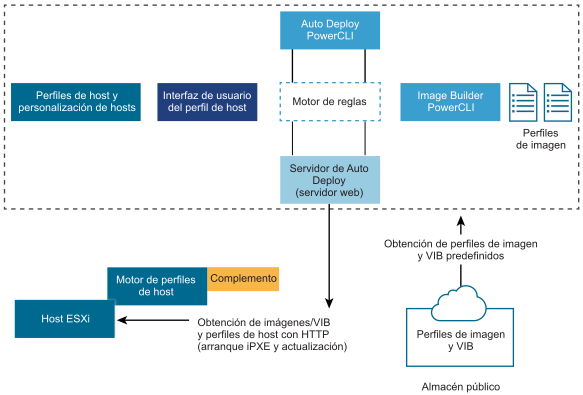
- Servidor vSphere Auto Deploy
- Sirve imágenes y perfiles de host a hosts ESXi.
- Motor de reglas de vSphere Auto Deploy
- Envía información al servidor vSphere Auto Deploy sobre qué perfil de imagen y qué perfil de host asignar a qué host. Los administradores utilizan vSphere Auto Deploy para definir las reglas que asignan perfiles de imagen y perfiles de host a los hosts. Para obtener más información sobre las reglas y los conjuntos de reglas de vSphere Auto Deploy, consulte Reglas y conjuntos de reglas.
- Perfiles de imagen
-
Defina el conjunto de VIB para arrancar hosts
ESXi.
- VMware y los partners de VMware ponen perfiles de imagen y VIB a disposición en almacenes públicos. Utilice vSphere ESXi Image Builder para examinar el almacén y use el motor de reglas de vSphere Auto Deploy para especificar qué perfil de imagen se debe asignar a qué host.
- Se utilizan imágenes de vSphere Lifecycle Manager para aplicar actualizaciones de software y firmware a los hosts ESXi en un clúster. El uso de una sola imagen para administrar todos los hosts de un clúster garantiza la homogeneidad de la imagen del host en todo el clúster.
- Con ESXi 8.0, puede configurar un clúster que administre toda la configuración del host ESXi a nivel del clúster.
- Los clientes de VMware pueden crear un perfil de imagen personalizado basado en los perfiles de imagen y VIB públicos del almacén y aplicar ese perfil de imagen al host. Consulte Personalizar instalaciones con vSphere ESXi Image Builder.
- Perfiles de host
- Defina la configuración específica de equipo, como parámetros de red o almacenamiento. Utilice la interfaz de usuario del perfil de host para crear perfiles de host. Puede crear un perfil de host para un host de referencia y aplicar dicho perfil a otros hosts del entorno para obtener una configuración coherente. Para obtener más información, consulte la documentación Perfiles de host de vSphere o la sección Configurar un host de referencia de vSphere Auto Deploy.
- Personalizar hosts
-
Almacena información que el usuario proporciona cuando se aplican perfiles de host al host. La personalización de host podría contener direcciones IP u otra información que el usuario suministró para ese host. Para obtener más información sobre la personalización de host, consulte la documentación
Perfiles de host de vSphere.
En las versiones anteriores de vSphere Auto Deploy, la personalización de host se denominaba archivo de respuesta.
Certificados de Auto Deploy
De manera predeterminada, el servidor Auto Deploy aprovisiona cada host con certificados firmados por VMware Certificate Authority (VMware CA). Para obtener más información, consulte Administrar certificados para hosts ESXi.
Como alternativa, si la directiva corporativa requiere que utilice certificados personalizados, puede configurar el servidor Auto Deploy para aprovisionar a todos los hosts con certificados personalizados que no estén firmados por VMware CA. El servidor Auto Deploy se transforma en una entidad de certificación subordinada a la entidad de certificación externa. En el modo de entidad de certificación personalizada, es responsable de administrar los certificados. No puede actualizar ni renovar certificados desde vSphere Client. En este modo, tampoco puede seleccionar solo un conjunto de hosts para aprovisionarlo con certificados personalizados, y puede firmar manualmente certificados personalizados solo para hosts con estado. Para obtener más información, consulte Usar certificados personalizados con Auto Deploy.
Con ESXi 8.0, Auto Deploy proporciona una tercera opción que le permite generar un certificado aparte de vSphere y pasar a ser independiente de la administración de certificados en vCenter Server. Por ejemplo, puede generar un certificado personalizado mediante un script personalizado o mediante un proveedor de servicios de registro de nombres de dominio, como Verisign. Puede utilizar certificados personalizados solo para un conjunto de hosts ESXi. También puede proporcionar certificados personalizados para hosts sin estado. Los hosts ESXi se identifican mediante la dirección MAC de la NIC que se utiliza para el arranque de red o el UUID del BIOS del host ESXi. VMware Endpoint Certificate Store (VECS) se actualiza con el certificado personalizado mediante PowerCLI. Para obtener más información sobre los nuevos cmdlets de PowerCLI, consulte Descripción general de cmdlets de vSphere Auto Deploy PowerCLI. VMware CA debe confiar en los certificados de ESXi personalizados, por lo que debe agregar el certificado público de CA para los certificados personalizados al almacén de TRUSTED_ROOTS en VECS. Auto Deploy también almacena los certificados personalizados y, cuando reconoce un host de arranque con la dirección MAC correspondiente de la NIC que se ha utilizado para el arranque de red o el UUID del BIOS del host ESXi, proporciona automáticamente el certificado personalizado. No es necesario que detenga o reinicie Auto Deploy ni vCenter Server cuando agregue un certificado personalizado a VECS; solo hay que reiniciar el host para el que cargue un certificado personalizado. Para obtener más información, consulte Usar certificados personalizados con Auto Deploy.
Reglas y conjuntos de reglas
El comportamiento del servidor vSphere Auto Deploy se especifica con un conjunto de reglas. El motor de reglas de vSphere Auto Deploy comprueba el conjunto de reglas para patrones de host coincidentes a fin de decidir con qué elementos (perfil de imagen, perfil de host, ubicación de vCenter Server u objeto de script) se debe aprovisionar cada host.
El motor de reglas asigna parámetros de software y configuración a los hosts según los atributos del host. Por ejemplo, puede implementar perfiles de imagen o perfiles de host a dos clústeres de hosts escribiendo dos reglas, cada una de las cuales debe coincidir con la dirección de red de un clúster.
Para hosts que aún no se han agregado a un sistema vCenter Server, el servidor vSphere Auto Deploy comprueba con el motor de reglas antes de entregar información de perfiles de imagen, perfiles de host y ubicación de inventario a los hosts. Para hosts administrados por un sistema vCenter Server, se usa el perfil de imagen, perfil de host y ubicación de inventario que vCenter Server tiene almacenados en el objeto de host. Si modifica las reglas, puede usar los cmdlets de vSphere Client o vSphere Auto Deploy en una sesión de PowerCLI para probar y reparar el cumplimiento de reglas. Cuando se repara el cumplimiento de reglas para un host, se actualizan las asignaciones de perfil de imagen y perfil de host de ese host.
El motor de reglas incluye reglas y conjuntos de reglas.
- Reglas
-
Las reglas pueden asignar perfiles de imagen y de host a un conjunto de hosts, o bien especificar la ubicación (carpeta o clúster) de un host en el sistema
vCenter Server de destino. Una regla puede identificar hosts de destino mediante la dirección MAC de arranque, la información del SMBIOS, la UUID del BIOS, el proveedor, el modelo o la dirección IP de DHCP fija. En la mayoría de los casos, se aplican reglas a varios hosts. Las reglas se crean mediante los cmdlets de
vSphere Client o vSphere Auto Deploy en una sesión de
PowerCLI. Después de crear una regla, se la debe agregar a un conjunto de reglas. Solo se admiten dos conjuntos de reglas: el conjunto de reglas activas y el conjunto de reglas de trabajo. Una regla puede pertenecer a ambos conjuntos, al predeterminado o solo al conjunto de reglas de trabajo. Una vez que la regla se agrega a un conjunto de reglas, ya no se puede cambiar. En su lugar, copie la regla y reemplace los elementos o los patrones en la copia. Si administra vSphere Auto Deploy con
vSphere Client, puede editar una regla si se encuentra en estado inactivo.
Puede especificar los siguientes parámetros en una regla.
- Conjunto de reglas activas
- Cuando un host iniciado recientemente contacta al servidor vSphere Auto Deploy con una solicitud de perfil de imagen, el servidor vSphere Auto Deploy si hay reglas coincidentes en el conjunto de reglas activas. El perfil de imagen, el perfil de host, la ubicación de inventario de vCenter Server y el objeto de script que se asignan mediante reglas coincidentes se utilizan posteriormente para arrancar el host. Si las reglas asignan más de un elemento del mismo tipo, el servidor vSphere Auto Deploy utilizará el elemento que aparezca primero en el conjunto de reglas.
- Conjunto de reglas de trabajo
- El conjunto de reglas de trabajo permite probar cambios en las reglas antes de que se activen dichos cambios. Por ejemplo, puede usar cmdlets de vSphere Auto Deploy para probar el cumplimiento del conjunto de reglas de trabajo. La prueba verifica que los hosts administrados por un sistema vCenter Server sigan las reglas en el conjunto de reglas de trabajo. De manera predeterminada, los cmdlets agregan la regla al conjunto de reglas de trabajo y activan las reglas. Utilice el parámetro NoActivate para agregar una regla solamente al conjunto de reglas de trabajo.
Con las reglas y los conjuntos de reglas se usa el siguiente flujo de trabajo.
- Haga cambios en el conjunto de reglas de trabajo.
- Pruebe las reglas del conjunto de reglas de trabajo para un host a fin de garantizar que todo funcione correctamente.
- Refine y vuelva a probar las reglas en el conjunto de reglas de trabajo.
- Active las reglas en el conjunto de reglas de trabajo.
Si agrega una regla en una sesión de PowerCLI y no especifica el parámetro NoActivate, se activan todas las reglas que se encuentran actualmente en el conjunto de reglas de trabajo. No puede activar reglas individuales.
Consulte la ayuda de la línea de comandos PowerCLI y Administrar vSphere Auto Deploy con cmdlets de PowerCLI para obtener más información sobre el uso de vSphere Auto Deploy con cmdlets de PowerCLI. Consulte Administrar vSphere Auto Deploy con vSphere Client para obtener más información sobre el uso de vSphere Auto Deploy con vSphere Client.